


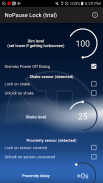
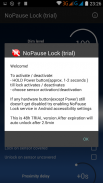
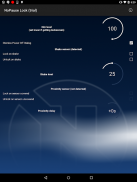
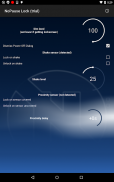
No Pause Lock (trial)

Description de No Pause Lock (trial)
Ever wanted to use your favourite app on a locked phone in your pocket but Android paused it as soon as you pressed "Power" button? or You've tried to leave it unlocked but soon was accidentally touched while in a pocket?
Finally solution has arrived;). Simply run this app and while your app is running on the screen hold "Power" button for approx. 1-2 seconds(like You do to display Power off dialog) or choose sensor activation / deactivation and ENJOY;). Your phone is effectively locked and your app is STILL RUNNING;)
Touchscreen and navigation buttons ale inactive to prevent accidental touch (if "Home","Back" or "Menu" buton doesn't get disabled try enabling "NoPause Lock" service in Android accessibility settings).
To unlock simply hold again or use sensors or use regular short presses to put to sleep/wake device.
If any of the navigation buttons is still active after locking and you've got Lolipop (ANDROID 5.0) or higher you can combine this app with "screen pinning" Android feature to prevent your app being switched over by accidental button press
!!! Make sure "Display pop-up window" , "Draw over other apps" or such is allowed in app permissions
“This app uses Accessibility services.”
This optional service helps holding nad using device for people with grip disability or finger trembling and such by disabling hardware and soft buttons and preventing unintended touches on some devices during lock.
This service doesn't gather or forward any data.
Some customised non standard firmware may prevent Power button activation, sensor activation methods should work though.
This is 48h trial version .
After expiration app will work in default mode and unlock itself 2.5 minutes after locking
Keywords: pause, lock, stop, run, disable, touch, play, screen, touchscreen, lockscreen, proximity, toddler, baby, button, block
Vous avez toujours voulu utiliser votre application préférée sur un téléphone verrouillé dans votre poche, mais Android l'a suspendue dès que vous avez appuyé sur le bouton "Power"? ou Vous avez essayé de le laisser déverrouillé mais vous avez rapidement été touché par inadvertance alors que vous étiez dans une poche?
Enfin la solution est arrivée;). Il suffit de lancer cette application et pendant que votre application est en cours d'exécution sur l'écran, maintenez le bouton "Power" enfoncé pendant env. 1 à 2 secondes (comme vous le feriez pour afficher la boîte de dialogue Éteindre) ou choisissez l'activation / la désactivation du capteur et ENJOY;). Votre téléphone est effectivement verrouillé et votre application fonctionne ENCORE;)
Les boutons de l’écran tactile et de la navigation sont inactifs pour éviter tout contact accidentel (si la fonction «Accueil», «Retour» ou «Menu» n’est pas désactivée, activez le service «Verrouillage en pause» dans les paramètres d’accessibilité Android).
Pour déverrouiller, maintenez simplement la touche enfoncée ou utilisez des capteurs ou utilisez des pressions courtes régulières pour mettre l'appareil en veille / réveil.
Si l'un des boutons de navigation est toujours actif après le verrouillage et que vous possédez Lolipop (ANDROID 5.0) ou une version ultérieure, vous pouvez associer cette application à la fonction "épinglage d'écran" d'Android pour empêcher le basculement de votre application par une pression accidentelle sur un bouton.
!!! Assurez-vous que les options "Afficher la fenêtre contextuelle", "Dessiner par-dessus d'autres applications" sont autorisées dans les autorisations d'application.
"Cette application utilise les services d'accessibilité."
Ce service facultatif permet d’aider les utilisateurs handicapés ou saisissants de tremblement des doigts à utiliser cet appareil en désactivant le matériel et les boutons programmables et en empêchant toute manipulation involontaire de certains appareils lors du verrouillage.
Ce service ne collecte ni ne transmet aucune donnée.
Certains micrologiciels non standard personnalisés peuvent empêcher l'activation du bouton d'alimentation, mais les méthodes d'activation du capteur devraient fonctionner.
Ceci est une version d'essai de 48h.
Après l'expiration, l'application fonctionnera en mode par défaut et se déverrouillera 2,5 minutes après le verrouillage.
Mots-clés: pause, verrouiller, arrêter, exécuter, désactiver, toucher, jouer, écran, écran tactile, lockscreen, proximité, enfant en bas âge, bébé, bouton, bloc


























